バッチ起動
%USERPROFILE%に、通常はC:\Usrs\USER_NAMEが設定されていて、コマンドプロンプトが起動されると%USERPROFIE%\cmdrc.batが実行されます。
コマンドプロンプトを管理者権限で実行すると、%USERPROFILE%はC:\windows\system32となるので、C:\windows\system32\cmdrc.batが起動します。
Linuxの.bashrcと同じですね。 ログインした時に起動する時にLinuxの.profileと同じなのがWindowsで何かは分かっていません。 分かったら掲載します。
マクロ
マクロは、macro.txt(フォルダやファイル名は何でも良いです。)にnotepad++などで記述する。 以下はLinuxで使うコマンドをDosコマンドプロンプトで使う場合の例。
ls=dir /d /og $* ll=dir /od $* cp=copy $* mv=move $* pwd=cd $* ichiri=ssh ichiri@192.168.11.9
もし%USERPROFILE%\macro.txtに上記を記述した場合、%USERPROFILE%\cmdrc.batには以下の様に記述すると、コマンドプロンプトが起動した時にmacro.txtの内容がマクロとして読み込まれます。
@doskey /macrofile="%USERPROFILE%\macro.txt"
両方のファイルを保存して、コマンドプロンプトを立ち上げてlsと入力してみましょう。 ファイルやディレクトリが表示されれば成功です。
コマンドプロンプトを起動してcmdrc.batが実行されない時
レジストリエディタでAutoRunにcmdrc.batを登録します。

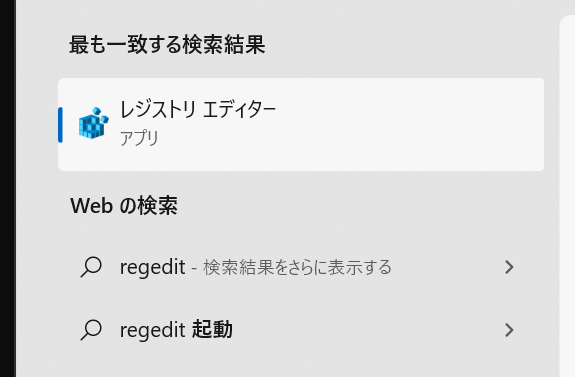
- 『このアプリが変更を加えることを許可しますか』と表示されるので『はい』をクリック。
- 左のナビゲーションツリーから、『コンピューター』~『HKEY_LOCAL_MACHINE』~『SOFTWARE』~『Microsoft』~『Command Processor』を選択します。
- 右のウィンドウの空白部分で右クリックして『新規』~『文字列値』を選び
- AutoRunと入力

AutoRunの上で右クリックして『修正』を選択
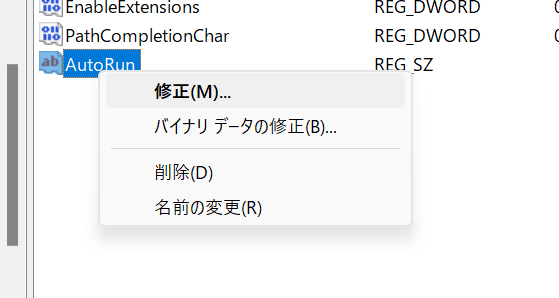
『%HOMEDRIVE%%HOMEPATH%\cmdrc.bat』と入力し『OK』をクリック
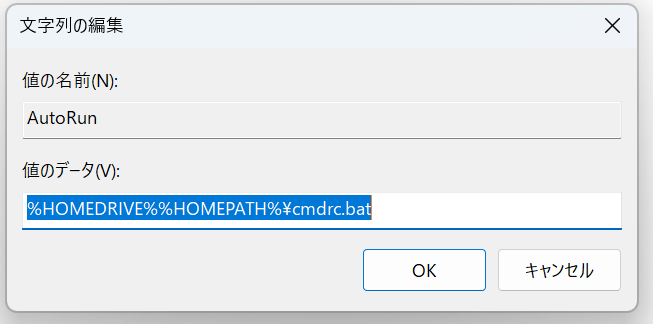
これでPCを再起動して、コマンドプロンプトを起動したらcmdrc.batが起動してくれます。
コマンドプロンプト色付け
cmdrc.batに以下を追加します。
prompt $e[01;32m%username%@%computername%$e[0m:$e[01;34m$p$e[0m$g$s
コマンドプロンプトを管理者として実行
『Ctrl』+『Shift』+『クリック』でタスクバーにピン留めしているアイコンをクリックが一番楽。
次に簡単なのはアイコンで『右クリック』して『コマンドプロンプト』の文字上で再度『右クリック』して『管理者として実行』を選択する。
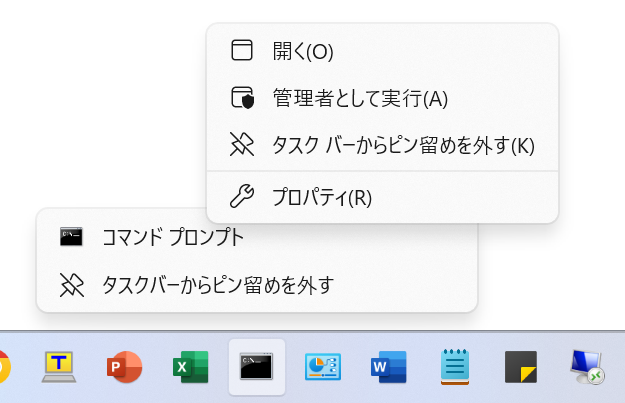
その他
uBuntuでビルドしたAngularのファイルを、Windowsからzipしてscpで取ってくるbatファイルの書き方。
これで、Windowsのコマンドプロンプトからtest.batとすれば、ディレクトリ移動して、zipして、Windows PCにファイル灯ってきてくれるので、AmplifyのDeployページにExplorerからtest.zipをドラッグ&ドロップでUploadして、Save&Deployをクリックしたらページが立ち上がる。因みに、ng buildも自動化しようとしたが何故か自動化出来なかった。
@echo off set "SSH_TARGET=your_user_name@your_ip_address" set "UBUNTU_DIR=/home/ichiri/aws/amplify/your-angular-app/dist/your-angular-app/browser" REM SSHでリモートサーバに接続してzipファイルを作成 ssh %SSH_TARGET% "cd %UBUNTU_DIR% && zip -r test.zip ./*" REM SCPでリモートサーバからzipファイルをダウンロード scp %SSH_TARGET%:%UBUNTU_DIR%/test.zip .


コメント